Safari på Mac har en minimal grænseflade. Selvom du ikke har meget plads til tilpasning eller tematisering, kan du ændre knapperne på værktøjslinjen, så de passer til din produktivitetsstil. Sådan får du Safari-værktøjslinjen til at se ud og fungere, som du vil have den.
Hvorfor skal du tilpasse Safari Toolbar?
Som standard viser Safari-værktøjslinjen alle dine aktiverede udvidelsesikoner sammen med URL-linjen og navigationsknapperne.

Hvis du har mange udvidelser, vil du måske skjule nogle fra værktøjslinjen. Du vil måske også deaktivere Sidebar-knappen eller Del-knappen, hvis du går efter et renere udseende.
Når du går for at tilpasse Safari-værktøjslinjen, finder du et nyt sæt knapper, som du kan tilføje til værktøjslinjen. Genveje såsom iCloud-faner, Top-websteder, Hjem, Historie, Bogmærker, Zoom, Mail, Udskriv, Webinspektør og så videre.
For en professionel bruger, der ikke kan lide at bruge tastaturgenveje, kan hurtig adgang til funktioner som bogmærker og historie være utrolig nyttig. Hvis du er webudvikler, gælder det samme for Web Inspector-værktøjet.
Sådan tilpasser du Safari Toolbar
Nu hvor vi har svaret på hvorfor, lad os komme til hvordan. Du kan tilpasse Safari-værktøjslinjen til din smag ved først at klikke på “Vis” fra menulinjen og derefter vælge “Tilpas værktøjslinje.”
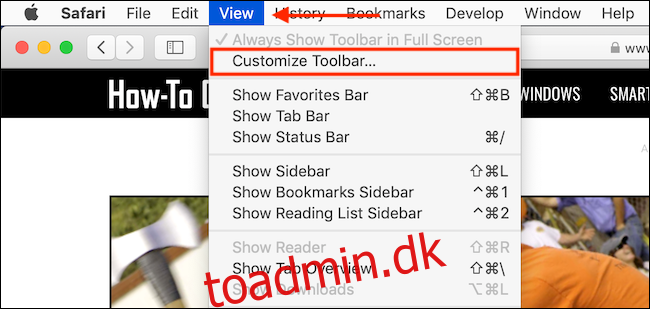
Dette åbner en rullemenu med et visuelt tilpasningsværktøj til værktøjslinjen. Du vil bemærke, at alle ikonerne på værktøjslinjen begynder at vippe, hvilket signalerer, at du nu kan flytte rundt på dem, hvis du vil. Hvis du har prøvet at omorganisere din iPhone eller iPad startskærm, vil du være bekendt med denne grænseflade.
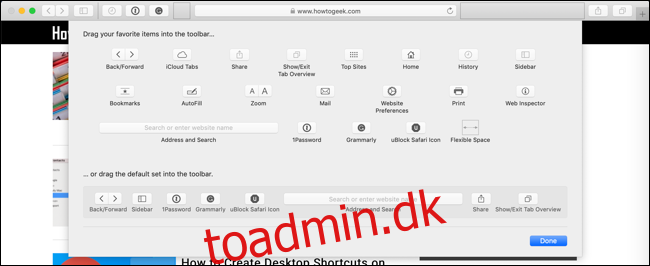
I den øverste del af tilpasningsmenuen vil du se en liste over alle tilgængelige knapper. Det er her du finder nye knapper som Historik eller Bogmærker. Hvis du vil tilføje en af disse knapper til værktøjslinjen, skal du klikke på knappen og trække den til værktøjslinjen.
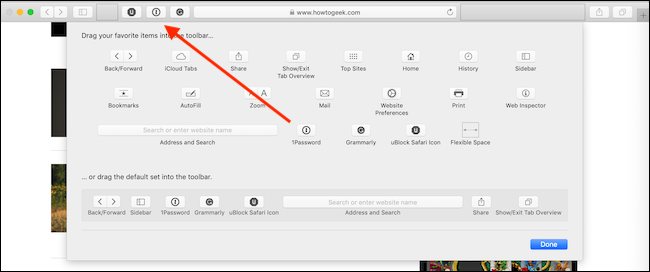
Hvis du vil fjerne en knap, skal du klikke og trække ikonet ud af værktøjslinjeområdet.
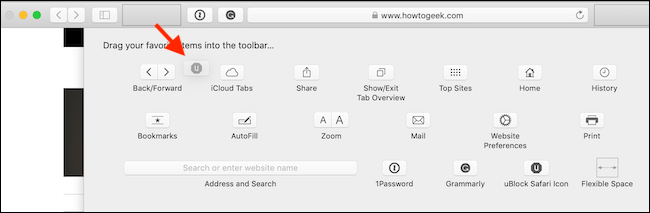
Du kan også tilpasse udseendet af din Safari-værktøjslinje ved at tilføje noget tomt rum. Klik på knappen “Fleksibel plads” – placeret i sidste række – og træk den ind i værktøjslinjen.
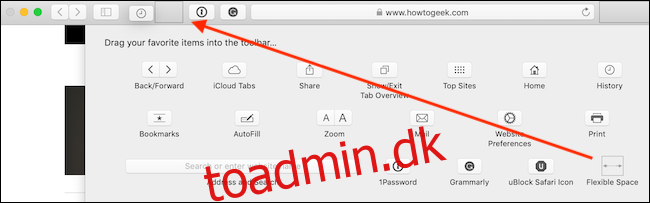
For at fjerne fleksibel plads skal du klikke og trække den ud af værktøjslinjen.
Nu hvor du forstår, hvordan hvert element fungerer, er du velkommen til at lege rundt for at få Safari-værktøjslinjen til at se ud og føles, som du kan lide den.

